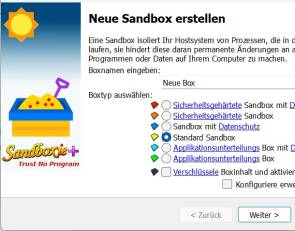Software sicher testen in der Sandbox
Sandboxie Plus
Besitzer der Home-Version von Windows 10 oder 11 setzen stattdessen die freie Alternative Sandboxie Plus ein, die dafür noch ein paar Besonderheiten mitbringt. Für private Zwecke darf sie kostenlos genutzt werden.
Sandboxie Plus einrichten
Installieren und starten Sie Sandboxie Plus auf Ihrem PC. Sie finden die Software zum Download auf sandboxie-plus.com/downloads. Als Erstes erscheint ein Einrichtungsassistent, in dem Sie zweimal auf Weiter klicken, um danach die Einfache Nutzeroberfläche für Anfänger auszuwählen, Bild 8. Wenn Sie wollen, können Sie unten links noch zwischen dem hellen und dem dunklen Modus wechseln. Ansonsten verwendet die Software einfach die Variante, die Sie auch so unter Windows nutzen.
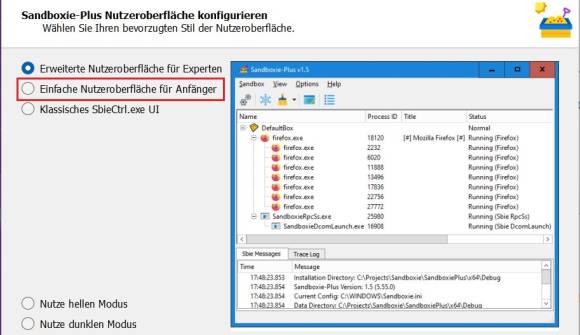
Bild 8: Für die ersten Schritte mit Sandboxie Plus empfiehlt sich die vereinfachte Oberfläche
Quelle: PCtipp.ch
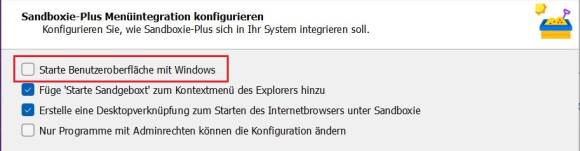
Bild 9: Legen Sie beim Set-up fest, wie sich Sandboxie Plus auf Ihrem PC verhalten soll
Quelle: PCtipp.ch
Software in Sandboxie Plus
Im Hauptfenster von Sandboxie Plus sehen Sie den Eintrag DefaultBox. Klicken Sie mit der rechten Maustaste darauf und wählen Sie erst Starten und danach Programm starten aus, Bild 10. Ein Dialog zur Auswahl einer ausführbaren Datei erscheint. Klicken Sie auf Suchen und wählen Sie zum Beispiel eine Software im Downloads-Ordner aus, die Sie vorher heruntergeladen haben und nun in einer Sandbox testen wollen. Nach Klicks auf Öffnen sowie OK führt Sandboxie Plus sie in einem abgesicherten Fenster aus. Falls dazu Administratorrechte nötig sind, fordert Sandboxie Plus sie jetzt an, Bild 11. Aber keine Sorge, der Prozess läuft abgesichert in einer Sandbox, was Sie leicht am gelben Rand des Fensters erkennen, Bild 12. Dieser erscheint allerdings nur, wenn Sie mit dem Mauszeiger an den Rand des Fensters fahren.
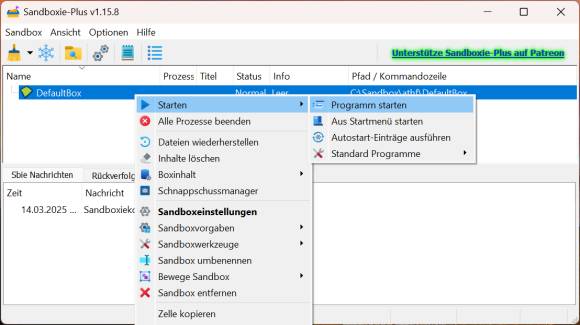
Bild 10: Klicken Sie mit der rechten Maustaste auf die Standard-Sandbox DefaultBox, um eine Software auszuwählen
Quelle: PCtipp.ch
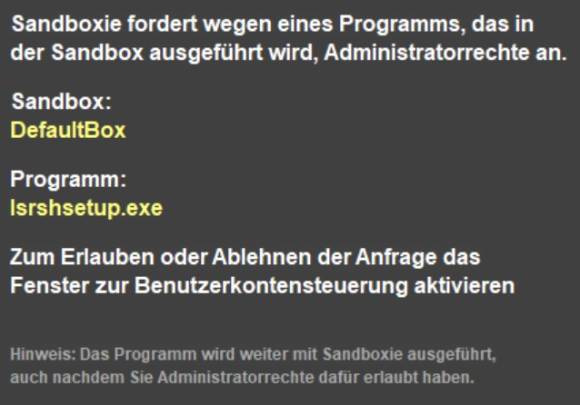
Bild 11: Auch Anwendungen, die Admin-Rechte erfordern, lassen sich in einer Sandbox ausführen
Quelle: PCtipp.ch
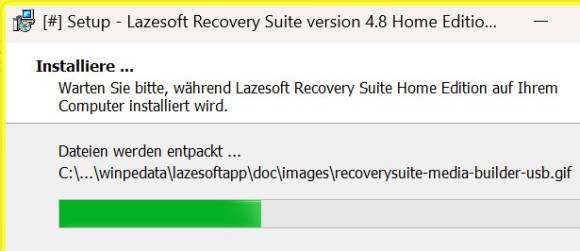
Bild 12: Mit Sandboxie Plus erzeugte Sandboxen erkennen Sie am gelben Rand
Quelle: PCtipp.ch
Sicher surfen
Sandboxie Plus eignet sich auch dazu, in einer sicheren Sandbox zu surfen und so etwa den versehentlichen Download von Schadcode zu vermeiden. Wenn Sie beim Set-up die Option Erstelle eine Desktopverknüpfung zum Starten des Internetbrowsers unter Sandboxie aktiviert gelassen haben, sehen Sie auf dem Desktop die Verknüpfung Sandgeboxter Internetbrowser. Klicken Sie darauf, um Ihren Standardbrowser in einer Sandbox zu starten. Falls Sie die Option beim Set-up deaktiviert haben, klicken Sie stattdessen mit der rechten Maustaste auf DefaultBox und wählen Starten und danach Standard Programme sowie Standard WebBrowser aus.
Sandboxie Plus öffnet in beiden Fällen Ihren Standardbrowser mit allen seinen Einstellungen, Lesezeichen und Erweiterungen, Bild 13. Wieder erkennen Sie die Sandbox am gelben Rand des Fensters. Dateien, die Sie in diesem Modus speichern, landen beim Schliessen des Fensters im Nichts, genauso wie zum Beispiel neue Erweiterungen, die Sie in der Sandbox im Webbrowser hinzufügen.
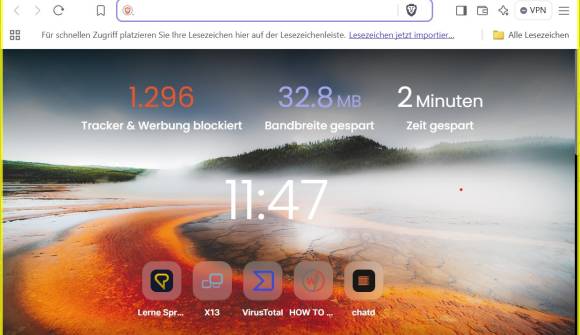
Bild 13: Durch das Surfen in einer Sandbox schützen Sie Ihren Computer vor Schadcode
Quelle: PCtipp.ch
Kurze Tipps zu Sandboxie Plus
Sandboxie Plus ermöglicht Ihnen auch, Programme zweimal auszuführen, die sich sonst nur einmal starten lassen. Dazu starten Sie die gewünschte Anwendung wie gewohnt und danach einfach noch einmal in einer Sandbox, wie wir es oben beschrieben haben.
Bereits auf Ihren PC heruntergeladene Anwendungen lassen sich auch direkt über den Datei-Explorer in einer Sandbox öffnen. Klicken Sie dazu mit der rechten Maustaste auf das Programm und wählen Sie Starte Sandgeboxt aus dem Kontextmenü aus.
Falls Sie eine heruntergeladene Datei doch lieber aufheben wollen, können Sie vom Browser aus den Downloads-Ordner öffnen und die Datei mit der Tastenkombination Ctrl+C in die Zwischenablage kopieren. Anschliessend fügen Sie diese zum Beispiel auf dem Desktop mit den Tasten Ctrl+V ein.
Neben der DefaultBox erzeugen Sie über das Menü Sandbox sowie die Schaltfläche Neue Box erstellen auch zusätzliche Sandboxen für verschiedene Zwecke. Vergeben Sie einen Namen und wählen Sie aus der Liste Standard Sandbox aus, Bild 14. Die anderen Optionen für speziell gehärtete Sandboxen dürfen nur die Käufer eines kostenpflichtigen Support-Zertifikats (ca. Fr. 40.–) auswählen.
Kommentare
Es sind keine Kommentare vorhanden.